Styr vad de extra musknapparna gör med Mouse Manager
Äger du en spelmus som kom med några extra knappar än vad en vanlig mus brukar ha? Även om dessa knappar kan hjälpa dig att snabbt avfyra kulor i dina spel, måste du ha undrat hur du kan använda dem bättre för dagliga uppgifter i Windows . I det här inlägget har vi täckt ett litet litet verktyg som heter Mouse Manager som låter dig göra exakt det. Med Mouse Manager(Mouse Manager) kan du anpassa de extra knapparna på din mus.
Mushanteraren för Windows
Verktyget är ganska enkelt att använda och erbjuder några trevliga funktioner. Den är kompatibel med de flesta enheterna och säkerställer att alla knappklick registreras och besvaras snabbt. Om ditt spel inte stöder extra knappar kan du använda Mouse Manager och mappa dessa knappar till anpassade åtgärder. Tekniskt sett låter detta dig använda din mus med nästan alla spel där ute.
Med extra knappar här menar vi de ytterligare två knapparna på sidan av din datormus. Vanligtvis är dessa knappar programmerade som framåt-(Forward) och bakåtknappar(Backward) . De flesta av de moderna spelen kallar dem också Mouse Button 4 och Mouse Button 5 . Men om ditt spel inte stöder någon sådan inställning kan du alltid använda Mouse Manager för att använda de extra knapparna.
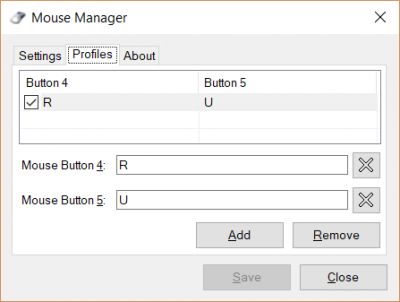
För att konfigurera verktyget måste du ladda ner och installera programmet. Även om det är en liten applikation tvivlar jag på att den kommer i en bärbar variant.
Styr vad de extra musknapparna(Mouse) gör
När du har installerat den kan du börja konfigurera de extra knapparna på din mus. Mouse Manager fungerar i en profilinställning, där du kan skapa hur många profiler du vill. Du kan snabbt växla mellan olika profiler med hjälp av ikonen i systemfältet. Profiler är mycket användbara om du vill konfigurera knapparna olika för olika spel eller applikationer.
För att skapa en profil klicka på knappen Lägg till . (Add)Ange nu tangentkombinationen för musknapp 4(Mouse Button 4) och musknapp 5(Mouse Button 5) och klicka sedan på Spara. (Save.)Du kan ange vilken sekvens av tangenter som helst, och samma sekvens kommer att exekveras när du trycker på den knappen. Om du till exempel skriver in R som laddas om i många spel kan du enkelt ladda om medan du spelar ett skjutspel. Eller så kan du helt enkelt skriva in HELLO , och din mus skulle skriva in hej.(hello.)
Du kan designa så många profiler du vill och anpassningarna är oändliga. Du kan också ta bort profiler och inaktivera en knapp i en viss profil.
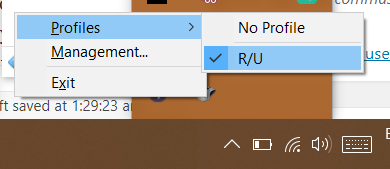
Programmet kan även starta automatiskt med Windows så att du inte behöver ställa in manuellt varje gång. Det kan köras helt tyst från systemfältet. Du kan använda ikonen för att byta profil eller öppna hanteringsfönstret.
Mouse Manager är ett bra verktyg om du äger en av de möss som kom med extra knappar. Om du tror att du kan använda dessa knappar bättre, är Mouse Manager här för att hjälpa dig. Den kommer med fiffiga funktioner som profiler och ikoner i systemfältet. Återigen(Again) , detta är ett litet litet verktyg men gör vad det lovar.
Klicka här(here)(here) för att ladda ner Mouse Manager.
Liknande verktyg som kan intressera dig:(Similar tools that may interest you:)
Related posts
Räkna tangentbordstryck, musklick, musbana på PC
Emulera musklick genom att sväva med klickfri mus i Windows 10
Hur man tar en skärmdump med muspekare och markör inkluderade
Mappa om musknappar med X-Mouse Button Control för Windows PC
Bluetooth-mus kopplas från slumpmässigt eller fungerar inte i Windows 11/10
Lägg till musgester till Windows 10 med dessa kostnadsfria verktyg
Hur man ändrar musens svävningstid i Windows 10
Lås tangentbord och mus i Windows: BlueLife KeyFreeze
Hur man förhindrar att teman ändrar muspekaren i Windows 11/10
Få musen att rulla horisontellt istället för vertikalt i Windows 11/10
Tangentbord och mus slutar fungera när ett USB-minne är anslutet
Hur man inaktiverar musacceleration i Windows 11/10
Tips för att förbättra batteritiden för trådlöst tangentbord och mus
Stoppa musen från att automatiskt klicka eller välja när du håller muspekaren i Windows 10
Hur man utför muslatenstest i Windows 11/10
Bästa trådlösa musen och trådlösa tangentbordet för din PC
WinMouse låter dig anpassa och förbättra muspekarens rörelse
Hur man får Mac Mouse-markör och pekare på Windows 11/10
Så här ändrar du från dubbelklick till enkelklick i Windows 10
PenAttention är en gratis muspekare och markörmarkering för Windows
